Chcesz profesjonalnie zaprojektować swoje E-Mails i upewnić się, że są wolne od błędów? W tym przewodniku wyjaśnię ci niezbędne kroki, aby nie tylko sprawdzić pisownię i gramatykę swoich e-maili w Outlooku, ale także jak znaleźć alternatywne słowa przy pomocy Tezaurusa oraz jak działa tłumaczenie na różne języki. Podążaj za mną w tej podróży do jeszcze efektywniejszego korzystania z Outlooka!
Najważniejsze informacje
- E-maile w Outlooku mogą być sprawdzane pod kątem pisowni i gramatyki.
- Tezaurus pomaga znaleźć alternatywne słowa i zróżnicować wyrażenia.
- E-maile można tłumaczyć na różne języki.
- Możesz dostosować ustawienia dotyczące pisowni i tłumaczenia.
Instrukcja krok po kroku
Sprawdzanie pisowni i gramatyki e-maili
Rozpoczynasz od stworzenia nowego e-maila. Wstaw po prostu trochę tekstu zastępczego, aby zademonstrować funkcje. Prosty przykład to: "To jest test." Upewnij się, że wstawisz kilka celowo błędnych słów, aby później sprawdzić poprawki.
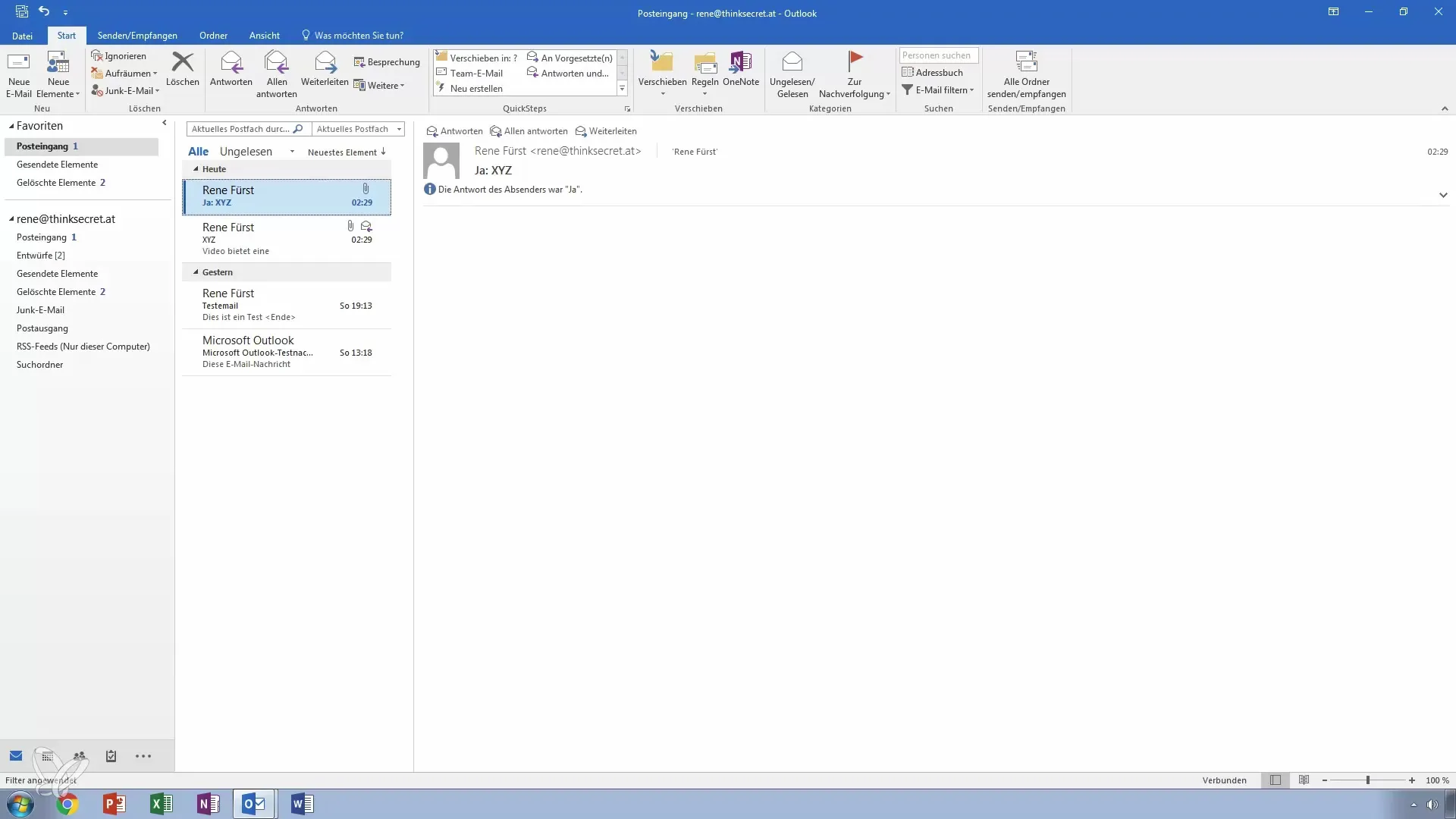
Po napisaniu e-maila przejdź do zakładki „Sprawdź” w menu. Tam znajdziesz opcję sprawdzania pisowni i gramatyki. Po kliknięciu w tę opcję Outlook zeskanuje cały tekst i wyświetli błędy.
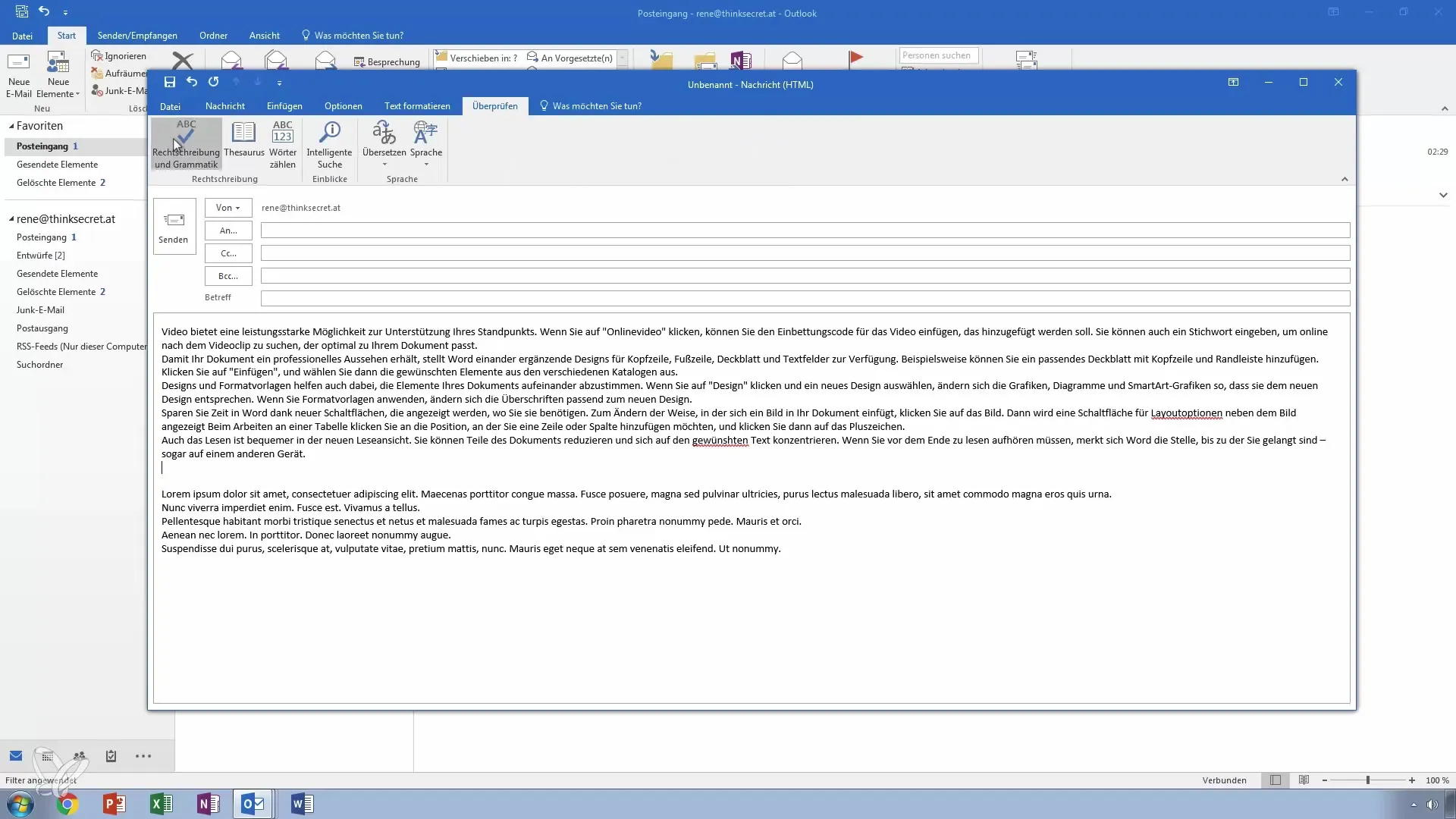
Outlook zaproponuje ci automatyczne poprawki, a ty będziesz mieć możliwość ich zaakceptowania lub zignorowania. Na przykład, jeśli źle napisałeś jakieś słowo, zaproponuje ci poprawną alternatywę.
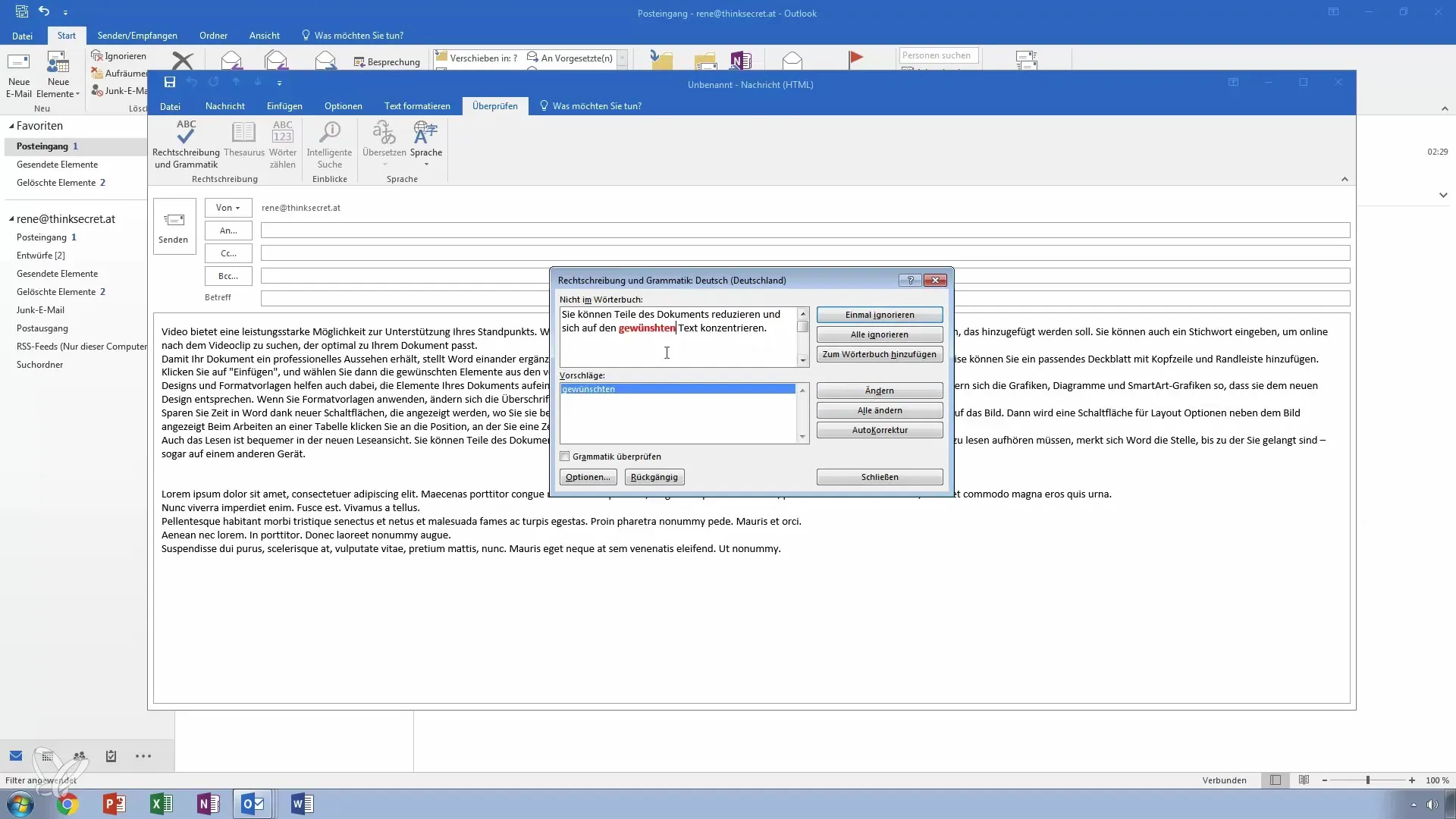
Jeśli zaakceptujesz zmianę, słowo w e-mailu zostanie automatycznie poprawione, a ty powinieneś upewnić się, że wszystko jest zgodne z oczekiwaniami.
Znajdowanie alternatywnych słów z Tezaurusem
Jeśli podczas pisania masz wrażenie, że jakieś słowo nie jest całkiem odpowiednie lub szukasz alternatywy, możesz skorzystać z Tezaurusa. Po prostu zaznacz słowo, którego synonimy chcesz znaleźć, i otwórz Tezaurus.
Okno pokaże ci teraz różne alternatywy, które możesz wstawić do swojego tekstu. Wpisz na przykład słowo „zatrzymać”, a otrzymasz propozycje takie jak „anulować” lub „ograniczać”.
Masz także możliwość dostosowania języka dla Tezaurusa, jeśli pracujesz w więcej niż jednym języku. Gdy przeglądniesz propozycje i zdecydujesz się na jedno z słów, możesz je bezpośrednio wstawić do swojego tekstu.
Tłumaczenie e-maili na inne języki
Załóżmy, że chcesz wysłać e-mail do międzynarodowego kontaktu. Outlook oferuje ci prosty sposób na tłumaczenie. Kliknij w oknie e-maila na opcję tłumaczenia. Zostaniesz poproszony o wybór języka docelowego, np. japońskiego.
Potwierdź swój wybór i czy chcesz przetłumaczyć cały tekst, czy tylko część. Program poinformuje cię, że tekst będzie przesyłany do internetu w celu przeprowadzenia tłumaczenia.
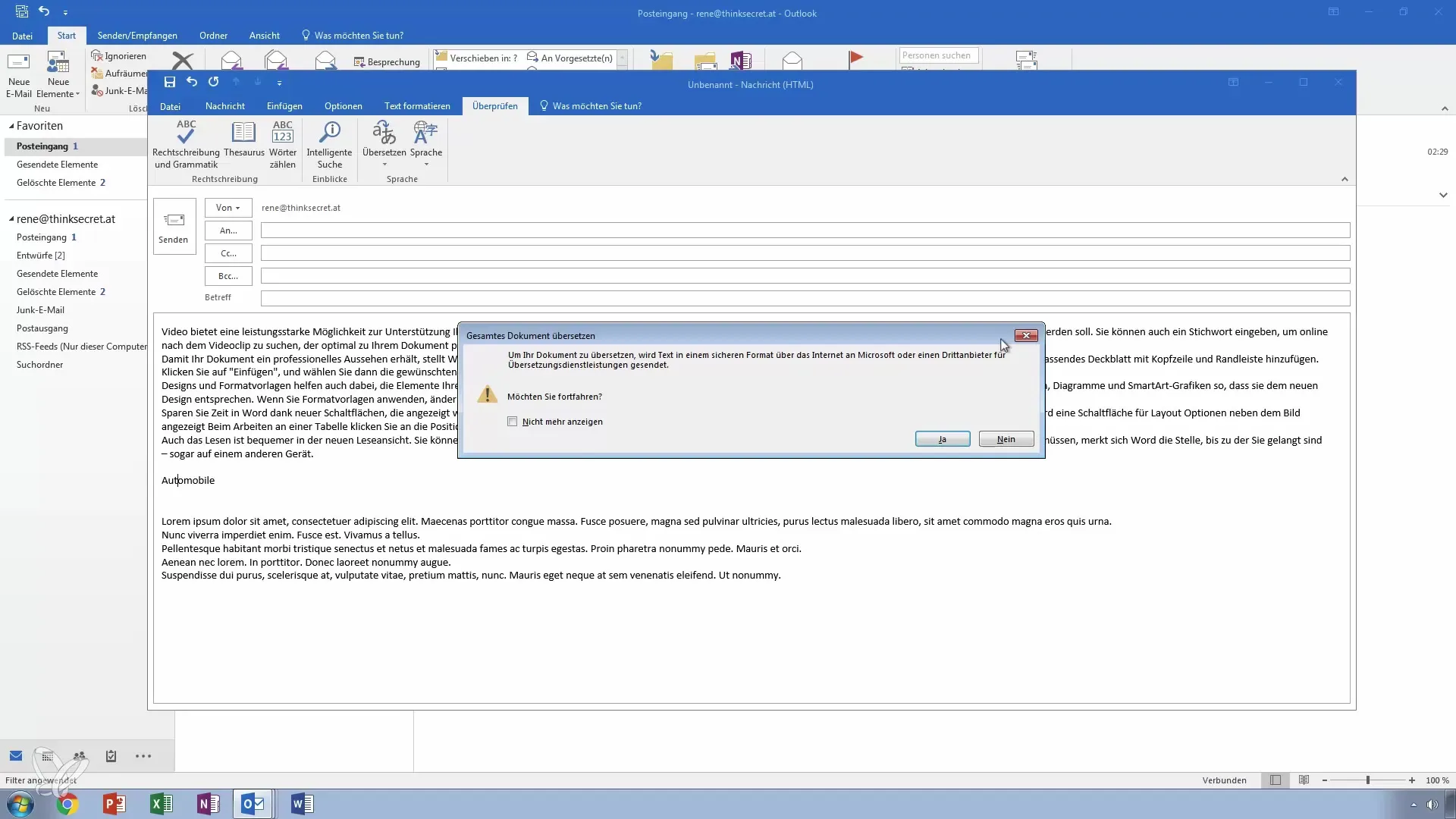
Jeśli wyrazisz zgodę na takie wykorzystanie, tłumaczenie będzie miało miejsce i otworzy się w twojej przeglądarce. Tutaj możesz sprawdzić przetłumaczone e-maile i upewnić się, że są poprawne.
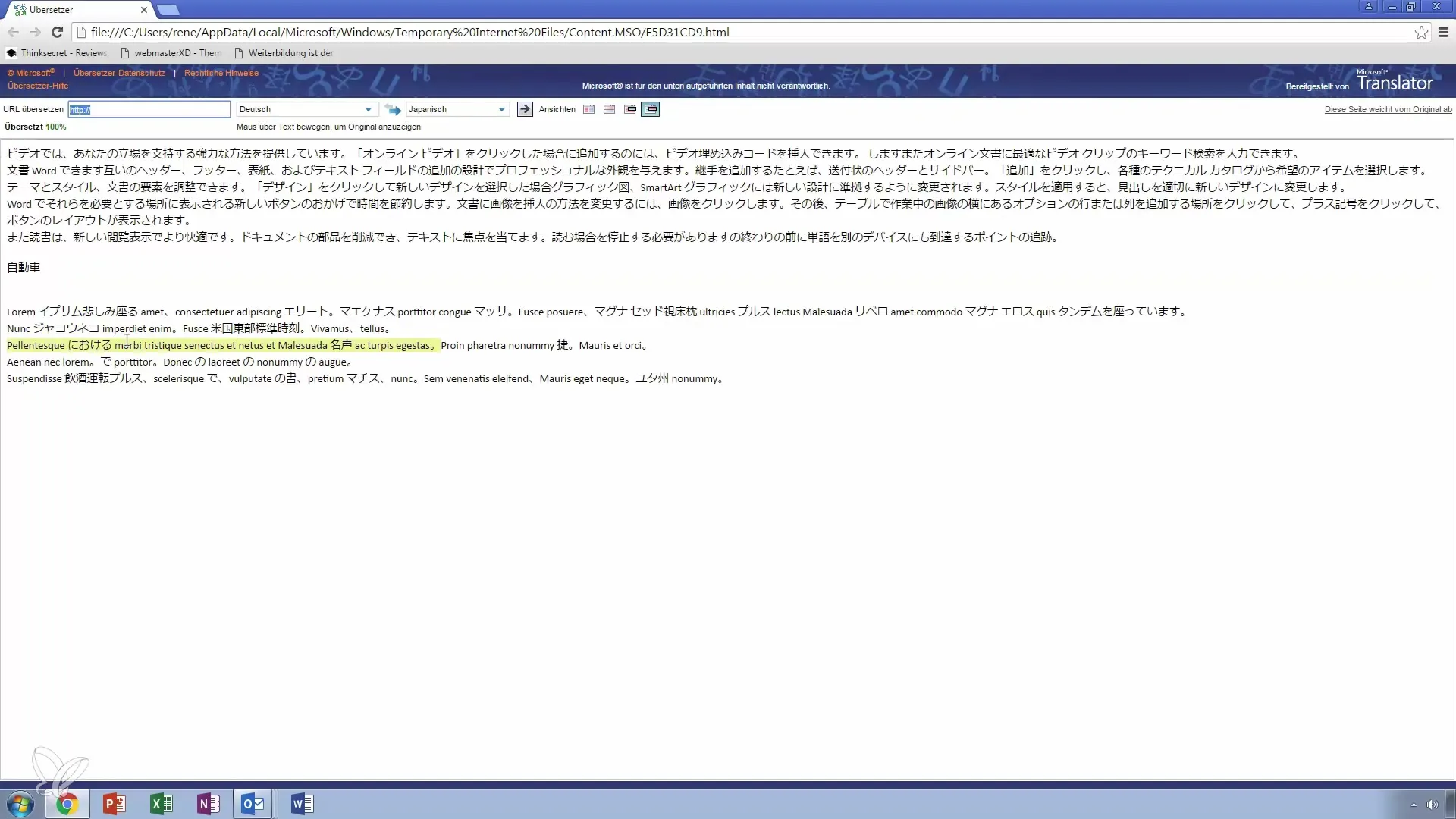
Ustawienia dla korekty językowej
Nie zapomnij, że możesz ustawić preferencje językowe dla sprawdzania pisowni i tłumaczenia w Outlooku. Przejdź do opcji i wybierz język, w którym często piszesz e-maile.
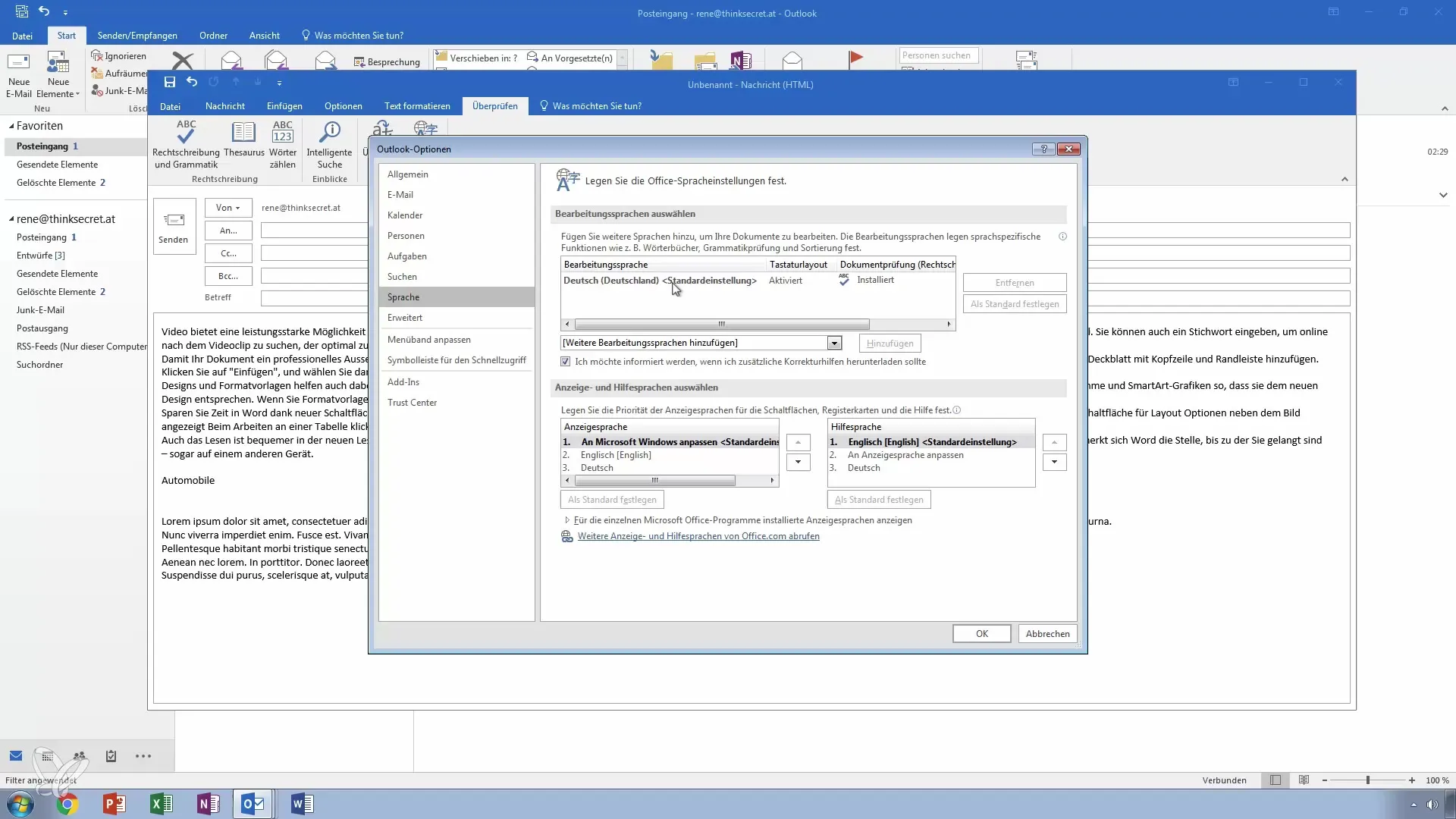
Dostosowując te opcje, możesz zapewnić, że twoje e-maile będą pisane w odpowiednim języku i z poprawną gramatyką.
Podsumowanie - Opanuj Outlook: Sprawdzanie pisowni w e-mailach, Tezaurus i tłumaczenie
W tym przewodniku nauczyłeś się, jak skutecznie sprawdzać e-maile w Outlooku pod kątem pisowni i gramatyki, jak korzystać z Tezaurusa w celu znalezienia alternatywnych słów oraz jak tłumaczyć swoje e-maile na różne języki. Te funkcje pomogą ci poprawić komunikację i uczynić ją bardziej efektywną.
Często zadawane pytania
Jak sprawdzam pisownię w moim e-mailu?Przejdź do zakładki „Sprawdź” i kliknij na opcję sprawdzania pisowni i gramatyki.
Czy mogę znaleźć alternatywne słowa z Tezaurusem?Tak, zaznacz słowo i otwórz Tezaurus, aby otrzymać alternatywne propozycje.
Jak przetłumaczyć e-mail na inny język?Skorzystaj z opcji tłumaczenia w oknie e-maila i wybierz język docelowy.
Czy mogę dostosować język dla sprawdzania pisowni?Tak, w ustawieniach możesz ustawić preferowany język dla korekt pisowni.
Czy muszę zgodzić się na tłumaczenie online?Tak, Outlook poinformuje cię, że tekst zostanie przesłany, i musisz się zgodzić.


